Comment décompresser, reconditionner et décompresser System.new.dat (Android 5.0+)
Trucs Et Astuces Android / / August 05, 2021
Dans ce tutoriel, nous allons vérifier les étapes pour décompresser, reconditionner et décompresser le System.new.dat et ses fichiers associés. À partir d'Android 5.0 Lollipop, il y a eu quelques changements dans la façon dont les ROM sont compilées. Jusqu'à Android 4.4 KitKat, si vous extrayiez une ROM personnalisée ou une ROM stockée, vous avez peut-être remarqué que tous les fichiers du dossier / system étaient décompressés et étaient facilement accessibles. Même s'ils étaient compressés (qui était au format ext4), ils étaient placés dans le fichier system.img. Dans ces deux cas, tous ces fichiers étaient facilement accessibles ou lisibles. Par exemple, des fichiers tels que l'application, le framework étaient facilement visibles et pouvaient être utilisés conformément aux exigences.
Cependant, avec la création d'Android 5.0 et des versions ultérieures, les choses ont changé. En effet, la taille des ROM a commencé à augmenter avec de nouveaux ajouts et, par conséquent, il est devenu encore plus nécessaire de les compresser davantage. En conséquence, les nouvelles ROM Android suivaient généralement ce modèle de construction: fichier aboot.img, file_contexts qui étaient liés à SELinux, META_INF traitant des dossiers contenant des scripts, un system.new.dat, qui est en fait le système compressé cloison. En dehors de cela, il existe un fichier system.patch.dat pour les mises à jour Over the Air et un system.transfer.list. Aujourd'hui, nous allons jeter un œil aux étapes pour décompresser ce fichier system.new.dat. Alors sans plus tarder, voyons les étapes.
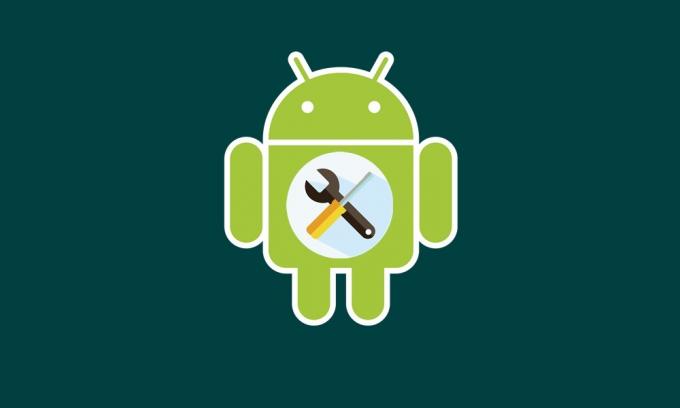
Table des matières
-
1 Comment décompresser le fichier System.new.dat
- 1.1 Téléchargements:
- 1.2 Étape 1: décompressez le DAT (fichier de données de rechange) en EXT4 (image brute)
- 1.3 Étape 2: Décompressez le fichier Ext4 dans le dossier de sortie, puis recompressez
- 1.4 Étape 3: Convertissez le fichier Ext4 en fichier Image Sparse
- 1.5 Étape 4: Convertissez le fichier IMG en fichier DAT
- 2 Conclusion
Comment décompresser le fichier System.new.dat
Le fichier de script de mise à jour utilise maintenant une nouvelle fonction, qui porte le nom de block_image_update. De même, le but de cette fonction est de décompresser tous les fichiers nécessaires. En dehors de cela, il existe une liste system.transfer.list.
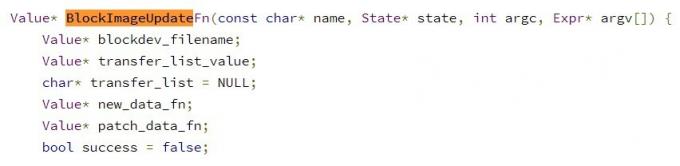
Le but de ce fichier, comme expliqué par Google, est un fichier texte qui contient des commandes pour transférer des données d'un endroit à un autre sur la partition cible. Dans cet esprit, voici les étapes nécessaires pour décompresser le nouveau fichier system.new.dat. Mais avant cela, assurez-vous de télécharger les fichiers requis à partir du lien ci-dessous:
Téléchargements:
- Python (v3 ou version ultérieure)
- sdat2img.py- github.com
- make_ext4fs- mega.co.nz
- img2sdat.py- github.com
Étape 1: décompressez le DAT (fichier de données de rechange) en EXT4 (image brute)
- Tout d'abord, nous allons prendre l'aide du fichier binaire sadt2img.py (fourni dans la section téléchargements). Utilisez la commande suivante:
sdat2img.py
- Voyons ce que chacun de ces termes signifie:
- sdat2img.py: Le fichier image, dont le script est écrit en Python.
- transfer_list = input, system.transfer.list à partir de la ROM compressée
- system_new_file = input, system.new.dat à partir de la ROM compressée
- system_ext4 = sortie du fichier image brute ext4
- Voici l'un des exemples de la commande ci-dessus, en pratique:
sdat2img.py system.transfer.list system.new.dat system.img
- La commande ci-dessus vous donnera le fichier my_new_system.img comme sortie. Ce fichier est un fichier image ext4 brut.
Étape 2: Décompressez le fichier Ext4 dans le dossier de sortie, puis recompressez
Maintenant que nous avons le fichier image ext4, nous allons d'abord décompresser dans le dossier de sortie, puis le recompresser. Suivez les étapes ci-dessous:
- Montez le fichier image ext4 dans le dossier de sortie à l'aide de la commande ci-dessous:
sudo mount -t ext4 -o boucle sortie system.img /
- Vous devriez maintenant pouvoir voir un dossier de sortie avec le fichier image ext4. Vous pouvez maintenant facilement modifier / éditer / supprimer des fichiers dans ce dossier.
- Ensuite, nous devons maintenant compresser le fichier vers l'image brute ext4. Pour ce faire, nous aurons besoin du fichier binaire make_ext4fs. Assurez-vous que vous avez le fichier file_contexts (de la ROM) dans le chemin make_ext4fs. Tapez maintenant la commande ci-dessous:
./make_ext4fs -T 0 -S file_contexts -l 1073741824 -a système system_new.img sortie /
- Cela vous donnera un nouveau fichier image brut ext4, nommé system_new.img.
Étape 3: Convertissez le fichier Ext4 en fichier Image Sparse
- Dans cette section de décompression du fichier system.new.dat, la conversion du fichier aura lieu. Donc, pour convertir le fichier ext4 en fichier d'image fragmentée, prenez l'aide du binaire img2simg. Le même pourrait être téléchargé à partir de ici.
- Voici comment il pourrait être utilisé:
img2simg
- La sortie de la commande ci-dessus sera un nouveau fichier image fragmenté.
Étape 4: Convertissez le fichier IMG en fichier DAT
- Dans la dernière étape de décompression du fichier system.new.dat, nous convertirons le fichier image clairsemé en fichier de données clairsemées. Maintenant que vous avez téléchargé le binaire img2sdat, voici comment l'utiliser:
./img2sdat.py
- Ensuite, assurez-vous de renommer le
au nom du fichier d'entrée que vous avez obtenu à l'étape 3. La sortie aura maintenant les fichiers system.patch.dat et system.new.dat, que vous pouvez maintenant placer dans votre ROM.
Conclusion
Donc, avec cela, nous concluons le guide sur les étapes pour décompresser le fichier system.new.dat. Faites-nous savoir votre point de vue sur la même chose dans la section commentaires ci-dessous. De même, voici quelques Trucs et astuces iPhone, Trucs et astuces PC, et Trucs et astuces Android. que vous devriez vérifier.


![Comment installer Stock ROM sur BQ Aquaris X5 Plus [Firmware / Unbrick]](/f/6ab294329d54e4c9c775fcbc0238089c.jpg?width=288&height=384)
